透過 Leonardo.Ai 產生影像時,如果啟用 PhotoReal ( 超逼真照片 ) 和 Alchemy ( 影像鍊金術 ) 這兩個功能,就能產生非常逼真且高品質的影像,這篇教學會介紹 PhotoReal 和 Alchemy。
原文參考:PhotoReal & Alchemy
PhotoReal 和 Alchemy 屬於付費功能,第一次註冊的使用者可以有七天的試用期,有時會有一些活動讓使用者可以免費使用。
初次使用 Leonardo.Ai 時,可能會覺得產出的影像不如預期,甚至無法和 Midjourney 相提並論,但這往往是沒有啟用 PhotoReal 和 Alchemy 所導致,只要啟用 PhotoReal 和 Alchemy,就能產生非常高品質或超逼真的影像,這也是 Leonardo.Ai 主打的付費特色之一。
PhotoReal 和 Alchemy 屬於付費功能,第一次註冊的使用者會有七天的試用期,啟用 PhotoReal 和 Alchemy 產生圖片時會消耗大量的 token,舉例來說,下圖的設定同時啟用 PhotoReal 和 Alchemy,單張圖片就會消耗 16 個 token,關閉時只需消耗 1 token。
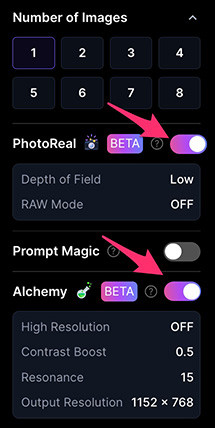
啟用「PhotoReal」之後,會自動開啟「Alchemy」並關閉「Prompt Magic」,啟用後無法選擇產圖模型,改為下拉選單選擇四個風格的其中一個:
| 模式 | 說明 |
|---|---|
| Cinematic | 電影風格。 |
| Creative | 充滿創造性風格。 |
| Vibrant | 充滿活力風格。 |
| None | 不套用風格。 |
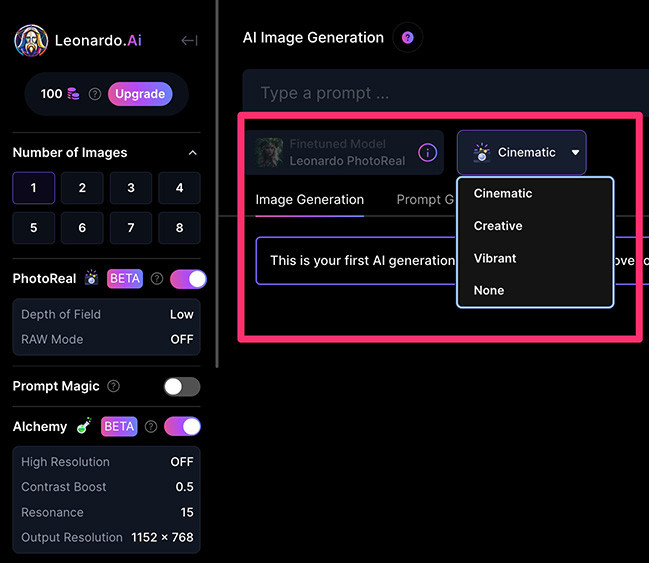
PhotoReal 有兩個設定:
| 設定 | 說明 |
|---|---|
| Depth of Field | 可以控制景深,low 表示淺景深 high 表示長景深。 |
| RAW Mode | 啟用後可以紀錄更多提示的細節,官方建議提示詞較多時可以啟用。 |
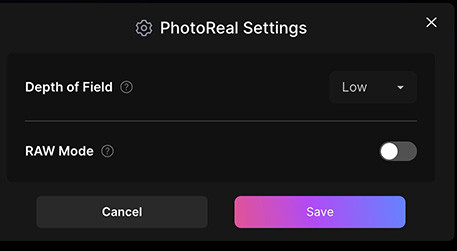
下圖是單純使用 Dreamshaper v7 和 Absolute Reality v1.6 所產生的影像,看起來完全不逼真,還有一種說不出的違和感 ( 提示詞:A little girl is playing with a puppy,In the park,full-body shot )

下圖是啟用 PhotoReal 之後不同模式的影像,看起來就相當逼真 ( 提示詞:A little girl is playing with a puppy,In the park,full-body shot )。
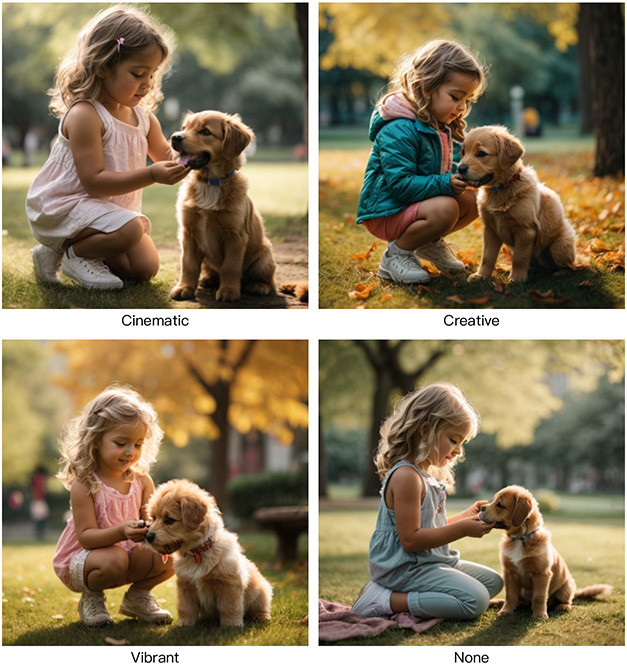
啟用「Alchemy」後,原本產圖模型的模式,會從原本 Leonardo style 變成下列幾種模式:
| 模式 | 說明 |
|---|---|
| Anime | 動漫模式。 |
| Creative | 創意模式,會添加更多內容和想法。 |
| Dynamic | 動態模式,類似 General 的加強版。 |
| Environment | 環境模式,針對自然或風景的模式。 |
| General | 通用模式,根據提示產生高品質內容。 |
| Illustration | 插畫模式,產生插畫風格影像。 |
| Photography | 照片模式,如果提示包含許多攝影詞彙可以使用。 |
| Raytraced | 光線追蹤模式,針對遊戲畫面影像。 |
| 3D Render | 3D 渲染模式,針對 3D 圖形和 2D 圖形互相轉換。 |
| Sketch B/W | 黑白鉛筆模式。 |
| Sketch Color | 彩色鉛筆模式。 |
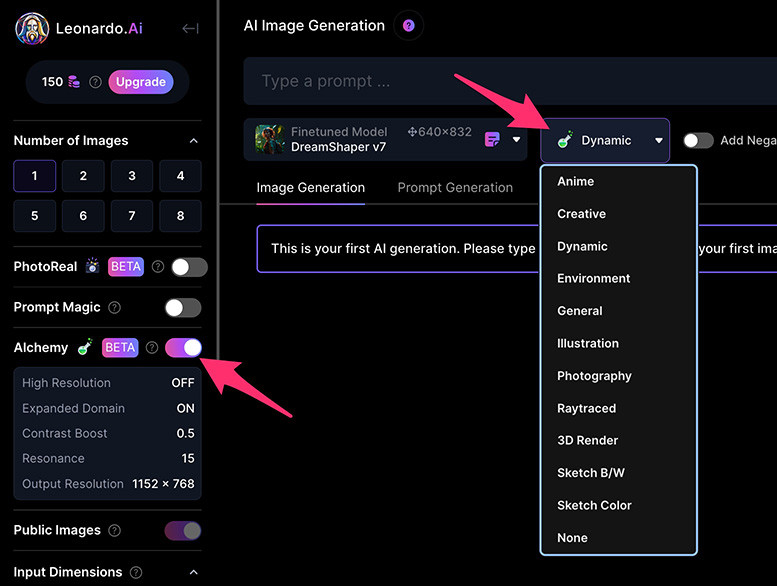
Alchemy 有四個設定:
| 設定 | 說明 |
|---|---|
| High Resolution | 高解析度,啟用後可以到達 1536 x 1024。 |
| Expanded Domain | 擴展動態,開啟後會提高 AI 的創造性,但容易出現奇怪的內容。 |
| Contrast Boost | 對比增強,影響擴展動態的添加可能性。 |
| Resonance | 影像細節度,數值越高細節越多,官方建議 13~15。 |
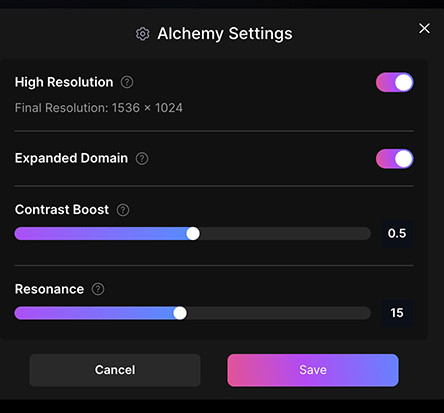
下圖列出一些不同風格模式所產生的影像:

PhotoReal & Alchemy 可說是 Leonardo.Ai 非常強大的功能,因為很強大,所以不只消耗的 token 很多,也需要進行購買才能使用,但相信用過之後就會對其產生影像的品質愛不釋手。
大家好,我是 OXXO,是個即將邁入中年的斜槓青年,我有個超過一千篇教學的 STEAM 教育學習網,有興趣可以參考下方連結呦~ ^_^

 iThome鐵人賽
iThome鐵人賽
 看影片追技術
看更多
看影片追技術
看更多